

بقلم Gina Barrow, ، آخر تحديث: October 4, 2019
هل حصلت على iPhone الجديد الخاص بك؟ هذه هي أسرع طريقة ل نقل جهات الاتصال إلى iPhone الجديد. ليس من السهل نقل جميع البيانات المهمة المحفوظة في هاتفك الذكي الحالي إلى جهاز آخر. خاصة إذا كانت البيانات التي تريد نقلها هي معلومات اتصال. لا يدرك بعض الأشخاص أن هناك طريقة أبسط لنقل هذا النوع من البيانات إلى جهاز آخر ، مثل iPhone جديد. يقوم الآخرون يدويًا بنسخ جهات الاتصال المحفوظة في هواتفهم الحالية إلى أجهزتهم الجديدة. يفعلون ذلك عن طريق إنشاء جهة اتصال جديدة ثم إدخال الاسم مع معلومات الاتصال الأخرى. لتخطي المتاعب ، أنت بحاجة إلى أسرع برنامج لنقل الهاتف يمكن أن يجعل الأمور أسهل بالنسبة لك. هنا ، سوف تكتشف أيضًا بعضًا من أفضل البدائل لـ.
الطريقة الأولى: الحل الأكثر ملاءمة: نقل الهاتفالطريقة 2: نقل جهات الاتصال إلى iPhone الجديد باستخدام iCloudالطريقة الثالثة: نقل جهات الاتصال إلى iPhone الجديد باستخدام iTunesالطريقة الرابعة: نقل جهات الاتصال إلى iPhone الجديد باستخدام AirDropفي الختام
في الوقت الحاضر ، يمكنك العثور على موجة من تطبيقات مشاركة البيانات المختلفة عبر الإنترنت ، مما يجعل من الصعب العثور على الحل المناسب لاحتياجاتك. ولكن إذا كنت تبحث عن برنامج يمكنه مساعدتك في نقل جهات الاتصال إلى iPhone ، نقل الهاتف FoneDog هو الذي يمكنك الاعتماد عليه.
FoneDog Phone Transfer هو برنامج يسمح لك بنقل البيانات بين الأجهزة المختلفة. يمكنك نقل الملفات أو مشاركتها بين أجهزة مثل Windows و Android و iOS. إنه حل مناسب يمكنك استخدامه لإجراء نسخ احتياطي للصور والرسائل والموسيقى ومقاطع الفيديو وجهات الاتصال على الجهاز دون خسارة واحدة.
ما يميزه عن برامج مشاركة البيانات الأخرى هو أنه يأتي مع صانع نغمات رنين مجاني إلى جانب محول HEIC. يمكنك إنشاء نغمات الرنين الخاصة بك ومشاركتها مع الأجهزة الأخرى. أيضًا ، تصبح مشاركة الصور من iPhone إلى جهاز Android أكثر ملاءمة.
يمكن تنزيل FoneDog Phone Transfer مجانًا عبر الإنترنت. وهو مدعوم من قبل مجموعة واسعة من الأجهزة بما في ذلك LG و Google و Huawei و Samsung و iPad و iPhone و iPod Touch و HTC وغيرها الكثير.
فيما يلي الخطوات البسيطة التي يجب عليك اتباعها نقل جهات الاتصال إلى جهاز iPhone الجديد الخاص بك باستخدام FoneDog Phone Transfer:
خطوة 1: إذا لم تكن قد قمت بتثبيت تطبيق FoneDog Phone Transfer بعد ، فقم بتنزيل البرنامج من خلال موقعه الرسمي على الويب ثم قم بتثبيته على جهاز الكمبيوتر الذي يعمل بنظام Windows. بعد ذلك ، قم بتشغيل التطبيق للاتصال بجهاز iPhone الجديد الخاص بك.
يستخدم FoneDog Phone Transfer اتصالاً آمنًا بين جهاز كمبيوتر وجهازك لضمان عدم فقدان البيانات أثناء كل عملية نقل للملفات. هذا هو السبب في أن المزيد والمزيد من الناس يشهدون بأن هذا البرنامج أفضل وأكثر موثوقية من تطبيقات مشاركة الملفات الأخرى المتاحة اليوم. إذا كنت تختار حلاً قويًا لمشاركة الملفات ، فإن FoneDog Phone Transfer هو خيارك الأفضل. إنه مجاني للتنزيل عبر الإنترنت وسهل التثبيت بشكل لا يصدق ، مما يجعله من أفضل البرامج التي يرغب الناس في استخدامها.
خطوة 2: استخدم كبلات USB لتوصيل الجهازين بالكمبيوتر حيث قمت بتثبيت البرنامج. قم بتشغيل التطبيق ثم اختر "الهاتف المصدر" ، حيث يتم حفظ جهات الاتصال. بعد ذلك ، حدد جهات الاتصال التي ترغب في نقلها.
أفضل شيء في هذا البرنامج هو أنه يدعم مجموعة من أنواع البيانات ، بما في ذلك الصور والرسائل والموسيقى ومقاطع الفيديو والمزيد. هذا يعني أنه يمكنك أيضًا نقل هذا النوع من الملفات إلى جهاز iPhone الجديد الخاص بك. يمكنك أيضًا معاينة البيانات مباشرة في التطبيق قبل أن تقرر نقلها. إذا كنت تريد التحقق مما إذا كانت جهة اتصال معينة تحتوي على الرقم الصحيح والاسم والمعلومات الأخرى ، فستوفر لك هذه الميزة الوقت وتساعدك على تجنب ارتكاب خطأ.
خطوة 3: أخيرًا ، انقل جهات الاتصال إلى جهاز iPhone الجديد الخاص بك عن طريق النقر فوق الزر "استعادة إلى الجهاز". ستنعكس العناصر التي قمت بنقلها بسرعة على iPhone الخاص بك. عند الانتهاء ، يمكنك الآن الوصول إلى جهات الاتصال الحالية باستخدام جهاز iPhone الجديد الخاص بك.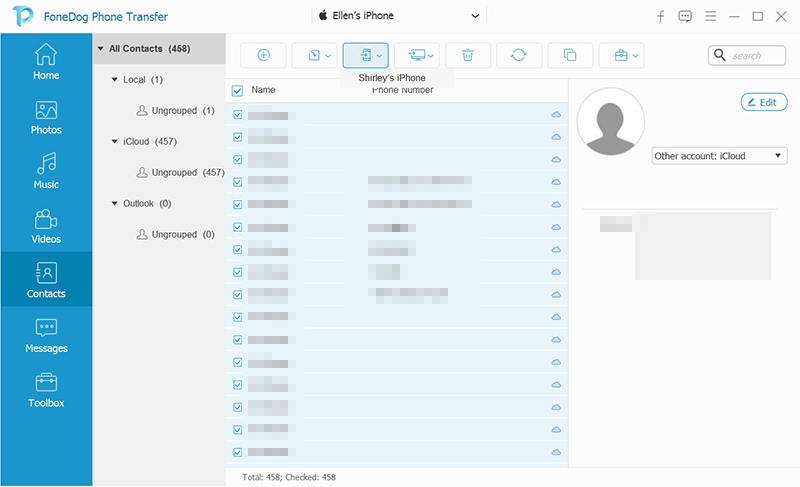
من بين البدائل التي يمكنك استخدامها لنقل جهات الاتصال إلى iPhone جديد على iCloud. تتيح لك هذه الخدمة تأمين مقاطع الفيديو والصور والموسيقى والمستندات والتسجيلات الصوتية والمزيد. كما أنه يدعم جميع أنواع الأجهزة التي تعمل بنظام التشغيل Android و iOS و Windows تقريبًا. هناك طريقتان يمكنك القيام بهما لنقل جهات الاتصال باستخدام iCloud والمزامنة والنسخ الاحتياطي.
إلى نقل جهات الاتصال إلى iPhone الجديد من خلال مزامنة iCloud ، إليك كيفية القيام بذلك:
خطوة 1: قم بتوصيل جهاز الإرسال وجهاز iPhone الخاص بك بالإنترنت. قم بتسجيل الدخول إلى نفس معرف Apple على كلا الهاتفين ثم انتقل إلى الخطوة التالية.
خطوة 2: افتح الإعدادات ثم انقر فوق أيقونة الملف الشخصي لمعرف Apple الخاص بك. بعد ذلك ، اضغط على جهات الاتصال لفتحها.
خطوة 3: عندما يظهر مربع حوار منبثق يسألك عن جهات الاتصال المحلية الحالية التي ترغب في نقلها ، انقر فوق خيار الدمج. بعد النقر مباشرة ، ستتم مزامنة جهات الاتصال الخاصة بك مع جهاز iPhone الجديد الخاص بك. يمكنك الآن الوصول إلى جميع جهات الاتصال المحفوظة في جهازك الحالي على جهاز iPhone الجديد الخاص بك.
فيما يلي خطوات نقل جهات الاتصال إلى iPhone الجديد باستخدام النسخ الاحتياطي على iCloud:
خطوة 1: قم بإنشاء نسخة احتياطية لجهاز iPhone الحالي الخاص بك عن طريق النقر فوق الإعدادات. ثم تحت اسمك ، اختر iCloud ثم حدد خدمة النسخ الاحتياطي على iCloud. يجب عليك تمكين iCloud Backup إذا لزم الأمر ، لذلك عند الانتهاء ، انقر فوق النسخ الاحتياطي الآن للمتابعة.
خطوة 2: باستخدام جهاز iPhone الجديد الخاص بك ، افتح الإعدادات ثم ضمن عام ، انقر فوق إعادة تعيين ثم حدد مسح كل المحتوى والإعداد. للتقدم إلى الخطوات التالية ، انقر فوق Erase iPhone ثم انتظر حتى تظهر الخيارات الأخرى.
خطوة 3: في هذه الخطوة ، حدد التطبيقات والبيانات ثم انقر فوق خيار الاستعادة من iCloud. بعد ذلك ، اختر النسخة الاحتياطية التي تم إنشاؤها مسبقًا للوصول إلى جهات الاتصال التي تريد نقلها.
iTunes هو تطبيق يمكنك من خلاله تنزيل وتشغيل وتنظيم ليس فقط ملفات الصوت ولكن تقريبًا كل ملفات الوسائط المتعددة الرقمية مثل مقاطع الفيديو والصور والمزيد. إذا كنت تقوم بتشغيل جهاز كمبيوتر يعمل بنظام Windows ، فيمكنك استخدام هذه الخدمة لـ نقل جهات الاتصال إلى جهاز iPhone الجديد الخاص بك. اتبع الخطوات أدناه لإجراء أول تحويل لك:
خطوة 1: قم بتشغيل تطبيق iTunes على جهاز الكمبيوتر الخاص بك ثم قم بتوصيل جهاز iPhone الخاص بك.
خطوة 2: حدد iPhone الخاص بك ثم اختر المعلومات. انقر فوق مزامنة جهات الاتصال ثم اختر تطبيق ، سيؤدي ذلك إلى مزامنة جهاز iPhone الجديد مع جهاز الكمبيوتر الخاص بك.
خطوة 3: بعد مزامنة جهازك بنجاح ، افصل جهاز iPhone الحالي ثم قم بتوصيل ملف. حدد جهاز iPhone الجديد الخاص بك على التطبيق ، ثم اضغط على المعلومات للتأكد من تحديد مزامنة جهات الاتصال.
خطوة 4: تصفح القائمة ثم انقر فوق القائمة المتقدمة. حدد جهات الاتصال مباشرة بعد ذلك يمكنك العثور عليها ضمن خيار استبدال المعلومات على iPhone هذا. أخيرًا ، حدد تطبيق حتى يبدأ جهاز الكمبيوتر الخاص بك في المزامنة مع جهاز iPhone الجديد. سيتم بعد ذلك الوصول إلى جهات الاتصال الخاصة بك في جهازك الجديد. يتيح لك ذلك التبديل من هاتف إلى جهاز iPhone جديد بشكل أسرع وأسهل.
على عكس البدائل الأخرى ، فإن AirDrop قابل للتطبيق فقط على iPhone إلى iPhone Transfer. ذلك لأنه يعمل على تقنية Bluetooth لإنشاء شبكة WiFi من نظير إلى نظير بين الأجهزة. iPhone و Android Bluetooth غير متوافقين ، لذا إذا كنت من مستخدمي Android وترغب في نقل جهات الاتصال إلى جهاز iPhone ، فجرّب الخيارات أعلاه بشكل أفضل. إذا كنت مؤهلاً لمتابعة استخدام AirDrop ، فاتبع الخطوات أدناه:
خطوة 1: باستخدام جهاز iPhone الحالي ، اسحب لأسفل بدءًا من أعلى الجانب الأيمن من الشاشة (لأجهزة iPhone المزودة بمعرف الوجه) أو اسحب لأعلى بدءًا من الجزء السفلي من الشاشة لفتح مركز التحكم.
خطوة 2: اضغط لفترة طويلة على مربع التحكم اللاسلكي الموجود في أعلى الجانب الأيسر من مركز التحكم ثم اختر AirDrop.
خطوة 3: بعد ذلك ، انقر فوق AirDrop لفتح لوحة الأذونات. في هذه اللوحة ، يمكنك رؤية خيارات مثل Receiving Off و Everyone و Contacts Only. اختر أحد الخيارات ثم افتح تطبيق جهات الاتصال على جهاز iPhone الحالي الخاص بك. اختر جهات الاتصال التي ترغب في نقلها ثم انقر على زر مشاركة جهات الاتصال. يقوم Hit AirDrop باختيار جهاز iPhone المستلم. انقر فوق الزر قبول الذي سيظهر في جهاز iPhone الجديد لبدء عملية النقل.
هذا كل شيء ، فقط انتظر بضع لحظات لإنهاء عملية النقل!
للتلخيص ، لن يكون نقل جهات الاتصال إلى iPhone الجديد مهمة صعبة أبدًا إذا كانت لديك الأداة المناسبة لاستخدامها. FoneDog Phone Transfer هو أسرع وأسهل برنامج يمكنك استخدامه للتبديل إلى جهاز جديد. سواء كنت تريد التبديل من استخدام Android إلى iPhone أو العكس ، فإن هذا البرنامج هو خيارك الأفضل. ولكن إذا لم يكن FoneDog Phone Transfer مناسبًا لك ، فيمكنك دائمًا تجربة الخيارات الأخرى التي ناقشتها سابقًا مجانًا. تعمل خدمات استضافة الملفات مثل iCloud والتطبيقات مثل iTunes بشكل أفضل لنقل الملفات بين الأجهزة المختلفة. من ناحية أخرى ، لا يُسمح باستخدام AirDrop إلا لنقل ملفات iOS إلى iOS مثل iPhone إلى iPad و iPod إلى iPad و iPhone إلى iPhone وغيرها. احتفظ بهذه النصائح في متناول يدك لأنك لا تعرف ما إذا كنت ستحتاج إليها يومًا ما.
اترك تعليقا
تعليق
نقل الهاتف
نقل البيانات من اي فون ، الروبوت ، دائرة الرقابة الداخلية ، وأجهزة الكمبيوتر إلى أي مكان عن طريق الهاتف fonedog transfer لن تضيع . على سبيل المثال ، الصور ، الرسائل ، والاتصالات ، والموسيقى ، الخ .
تحميل مجانامقالات ساخنة
/
مثير للانتباهممل
/
بسيطصعبة
:شكرا لك! إليك اختياراتك
Excellent
:تقييم 4.7 / 5 (مرتكز على 106 التقييمات)